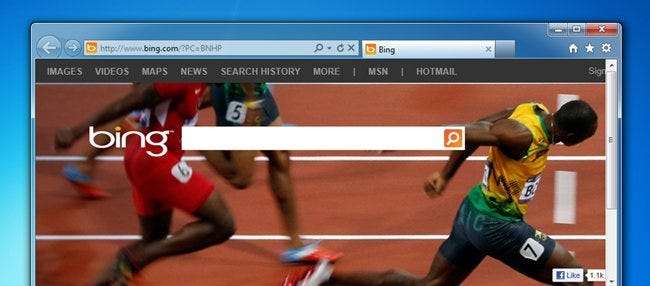
通常は高速なIE9ブラウザーの速度が低下したり、クラッシュしたりすることに気づきましたか?不要なプラグイン、拡張機能、さらにはデータの閲覧でさえ、ブラウザの速度が低下したり、ブラウザがクラッシュしたりする可能性があります。修正方法は次のとおりです。
注意: Internet Explorer 9は、以前のバージョンや他の一部のブラウザよりもはるかに高速です。実際、ブラウザの起動を遅くしているアドオンを無効にするように求められることがあります。それでも、自分で物事をクリーンアップする方法を知っておくと便利です。
アドオンを無効にして削除する
アドオンを無効にするには、タブバーの右側にある歯車のアイコンをクリックし、ドロップダウンメニューから[アドオンの管理]を選択します。
注:Alt + Xを押してメニューを開くこともできます。

[アドオンの管理]ダイアログボックスが表示されます。アドオンには、ツールバーと拡張機能、検索プロバイダー、アクセラレーター、追跡保護の4種類があります。左側のペインの[アドオンの種類]リストから、表示するアドオンの種類をクリックします。
[アドオンの種類]ペインの下部にある[表示]ドロップダウンリストからオプションを選択するか、右側のペインの列ヘッダーをクリックして、各カテゴリのアドオンを並べ替えることができます。
ツールバーと拡張機能のアドオンは、ブラウザに追加される追加のツールバーです。 Googleツールバー そしてその ビングバー 、および拡張機能。ブラウザに機能を追加します。 シュレッダー アドオンと WeatherbugIEの公式テーマ 。また、Adobe FlashPlayerなどのActiveXコントロール、およびブラウザヘルパーオブジェクトもあります。これらは、IEが追加の種類のデータをブラウザで直接レンダリングできるようにするアドオンです。たとえば、AdobeAcrobatアドオンなどです。ブラウザでPDFファイルを開きます。
ツールバーまたは拡張機能を無効にするには、リストからアドオンを選択し、[無効にする]をクリックします。
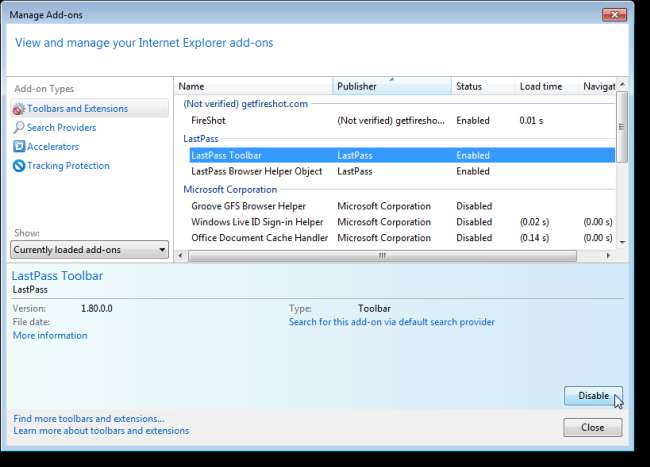
場合によっては、関連するアドオンも無効になり、次のダイアログボックスが表示されることがあります。関連するすべてのアドオンを無効にするには、すべてのチェックボックスがオンになっていることを確認し、[無効にする]をクリックします。
注:チェックボックスをクリックすると、無効にしないアドオンの選択を解除できるため、ボックスにチェックマークが表示されません。
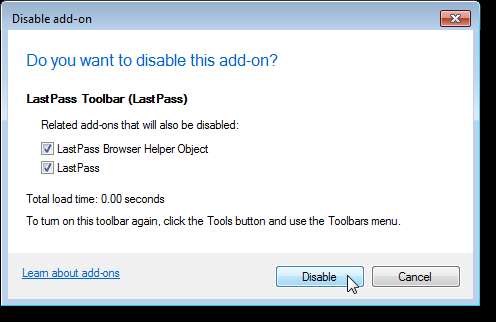
注:アドオンを右クリックし、ポップアップメニューから[無効にする]を選択して、アドオンを無効にすることもできます。
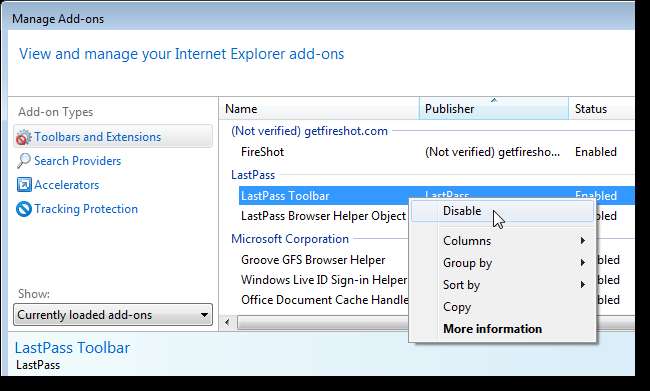
アドオンを削除またはアンインストールする場合は、もう少し複雑です。一部のアドオンには、[無効にする]ボタンはありますが、[削除]ボタン(または右クリックメニューの[削除]オプション)はありません。 [削除]ボタンまたはオプションがない場合、IE内からアドオンを削除することはできません。コントロールパネルの[プログラムと機能]リストでアドオンをアンインストールする必要があります。
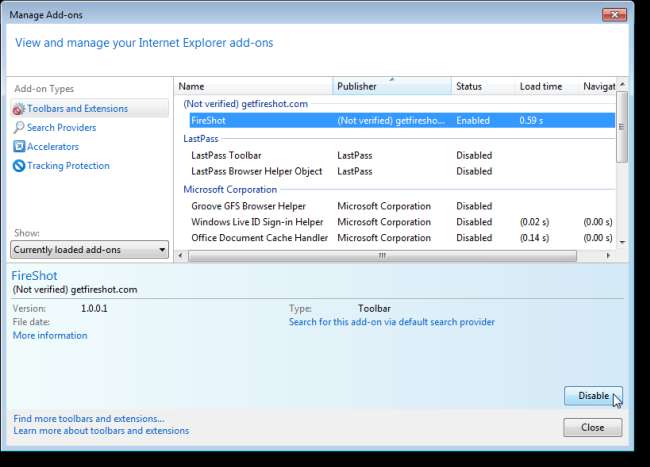
コントロールパネルを開き、[プログラム]カテゴリをクリックしてから、[プログラムと機能]項目をクリックします。コントロールパネルの項目を小さいアイコンまたは大きいアイコンで表示している場合は、コントロールパネルのメイン画面で[プログラムと機能]項目をクリックします。右ペインのリストからアドオンを選択し、[アンインストール]をクリックします。
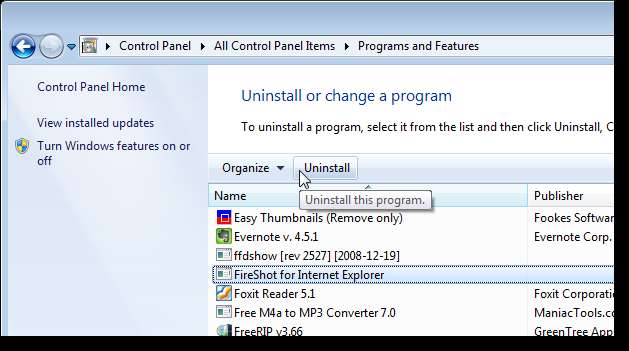
Search Providersアドオンを使用すると、IEにさまざまな検索プロバイダーを追加できます。デフォルトとして選択されている検索プロバイダーは、アドレスバーに入力された用語の検索を実行するために使用されます。もちろん、BingはIEの最初のデフォルトの検索プロバイダーです。ただし、他のインストールは可能です 検索プロバイダー 、 といった Google検索 、および別のデフォルトプロバイダーを選択します。
検索プロバイダーは、IE内から簡単に無効化またはアンインストールできます。リスト内の検索プロバイダーを右クリックし、[提案を無効にする]を選択して無効にするか、[削除]を選択してアンインストールします。
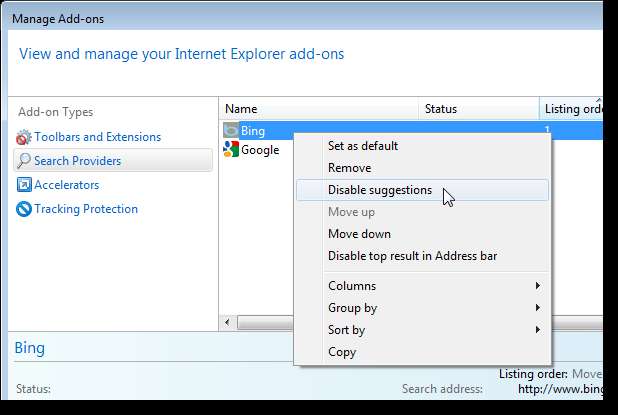
アクセラレータは、地図上で住所を検索したり、ウェブページからテキストをメールで送信したりするなど、特定のタスクを実行するのにかかる時間を短縮するアドオンです。アクセラレータを使用するには、Webページ上のテキストを選択して右クリックし、ポップアップメニューからアクションを選択します。選択範囲のすぐ下に表示される矢印ボタンをクリックして、[アクセラレータ]メニューにアクセスすることもできます。
注:インストールすることもできます 追加のアクセラレータ 、 といった 後で読む そして MapQuestでマップ 。
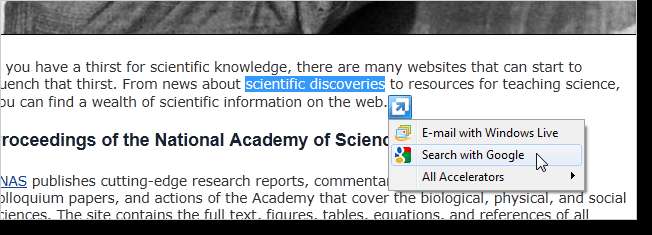
アクセラレータを無効にするには、リストからアクセラレータを選択して、[無効]をクリックします。
注:アクセラレータを選択して[削除]をクリックすることで、アクセラレータを簡単にアンインストールすることもできます。
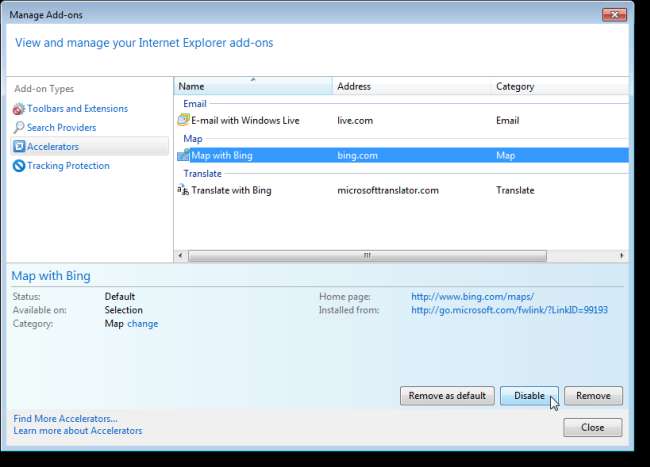
Tracking Protectionアドオンを使用すると、「保護リスト」を購読できます。これらのリストは、サードパーティのCookieなど、Webを閲覧するときにユーザーを追跡およびプロファイルするオンライン広告およびマーケティングテクノロジーなどのWebページ上のアイテムをブロックします。
追跡保護リストを無効にするには、リスト名を選択して[無効にする]をクリックします。追跡保護リストを削除するには、リストを選択して[削除]をクリックします。
注:トラッキング保護リストを右クリックして、ポップアップメニューから[無効にする]または[削除]を選択すると、無効にするか削除できます。
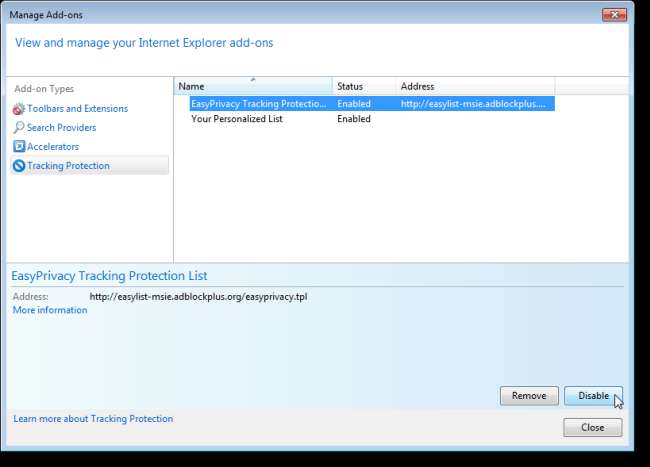
4つのカテゴリのいずれかでアドオンを無効にすると、[無効]ボタンが[有効]ボタンになります。 [有効にする]ボタンをクリックすると、アドオンを再度有効にできます。
ブラウジングとダウンロード履歴を削除する
閲覧履歴を削除するには、タブバーの右側にある歯車のアイコンをクリックして、[安全]、[安全]の順に選択します。ドロップダウンメニューから閲覧履歴を削除します。
注:Ctrl + Shift + Delを押して、[閲覧の履歴の削除]ダイアログボックスを開くこともできます。
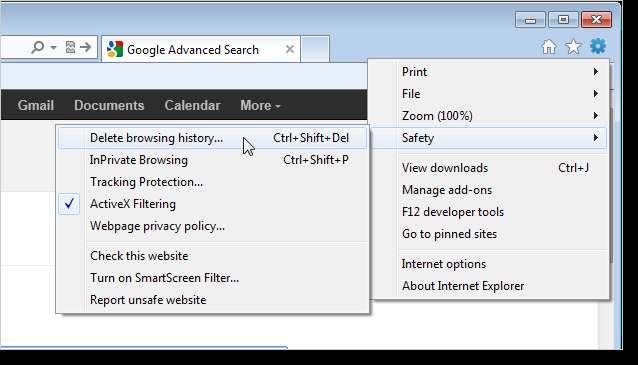
[閲覧の履歴の削除]ダイアログボックスが表示されます。ボックスにチェックマークが表示されるように、[履歴]チェックボックスを選択します。 [削除]をクリックします。
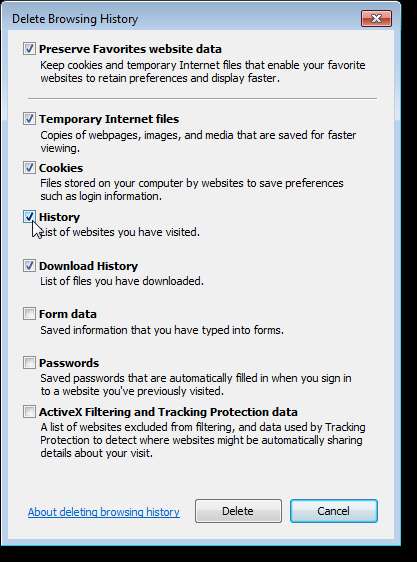
ダウンロード履歴を削除するには、タブバーの右側にある歯車のアイコンをクリックし、ドロップダウンメニューから[ダウンロードの表示]を選択します。
注:Ctrl + Jを押して、[ダウンロードの表示]ダイアログボックスを開くこともできます。
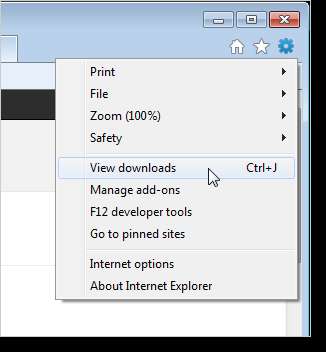
ダウンロードした特定のアイテムを削除するには、リスト内のアイテムの上にマウスを移動し、強調表示されたアイテムの右上隅にある赤いXをクリックします。
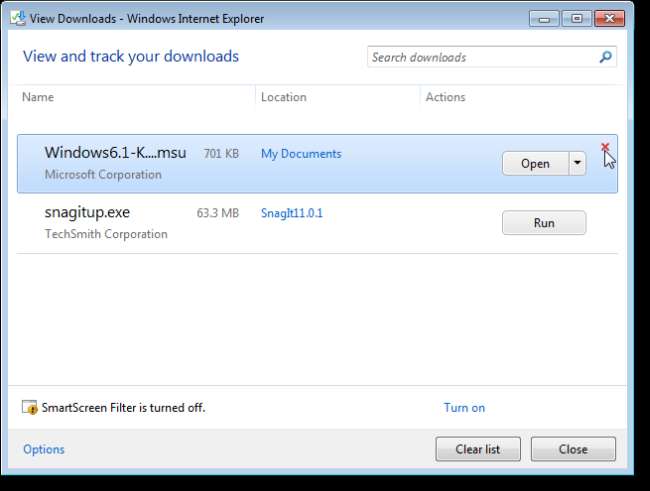
ダウンロードリストのすべてのアイテムを削除するには、[ダウンロードの表示]ダイアログボックスの下部にある[リストをクリア]をクリックします。
リストから目的のアイテムを削除したら、[閉じる]をクリックします。

別の方法を使用して閲覧履歴とダウンロード履歴を削除する
[閲覧の履歴の削除]ダイアログボックスから、他の閲覧データとともにダウンロード履歴を削除することもできます。 [閲覧の履歴の削除]ダイアログボックスには、タブバーの右側にある歯車のアイコンをクリックし、ドロップダウンメニューから[インターネットオプション]を選択してアクセスすることもできます。
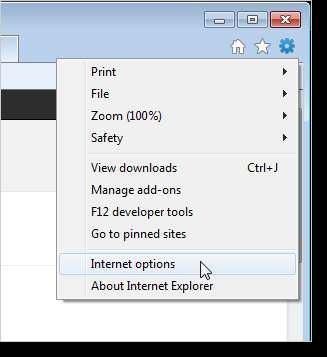
[インターネットオプション]ダイアログボックスの[全般]タブで、[閲覧の履歴]セクションの[削除]をクリックします。
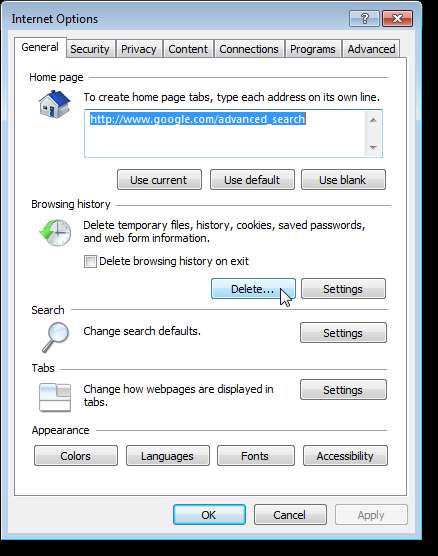
[閲覧の履歴の削除]ダイアログボックスで、削除する閲覧データの種類ごとにチェックボックスをクリックします。
閲覧履歴とダウンロード履歴を削除するだけでなく、コンピュータとブラウザのキャッシュに保存されているCookieを削除することもできます。キャッシュには、アクセスしたWebページに関する情報が保存されるため、将来的にはより迅速に読み込まれます。キャッシュをクリアするには、[閲覧の履歴の削除]ダイアログボックスで[インターネット一時ファイル]を選択します。キャッシュを完全にクリアするには、[お気に入りのWebサイトのデータを保持する]チェックボックスをオフにしてください。
選択したら、[削除]をクリックします。
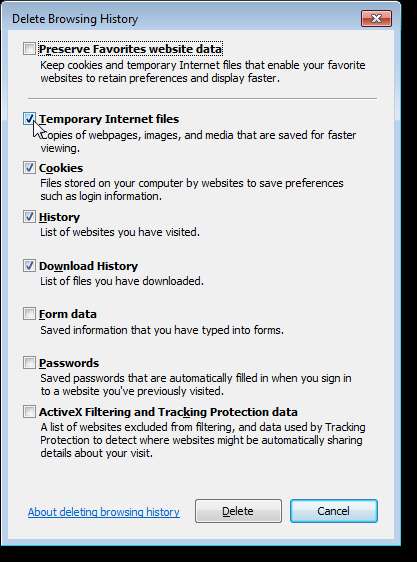
IE9を閉じると、閲覧履歴が自動的に削除されます
IE9を閉じるたびに、閲覧履歴を自動的に削除するように選択できます。これを行うには、タブバーの右側にある歯車のアイコンをクリックし、ドロップダウンメニューから[インターネットオプション]を選択します。
[インターネットオプション]ダイアログボックスの[全般]タブで、[終了時に閲覧の履歴を削除する]チェックボックスをオンにして、チェックボックスをオンにします。
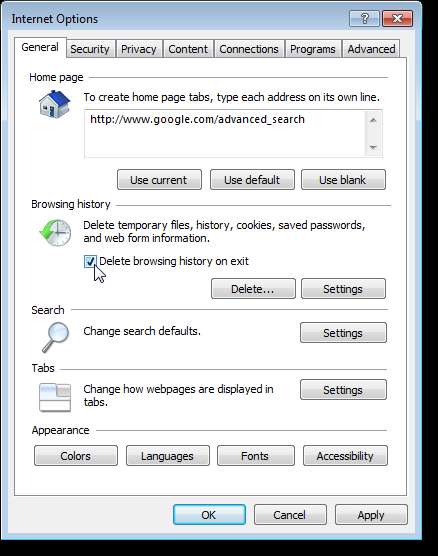
また、閲覧履歴を保存する日数をIE9に指示することもできます。これを行うには、[閲覧の履歴]セクションの[設定]をクリックします。
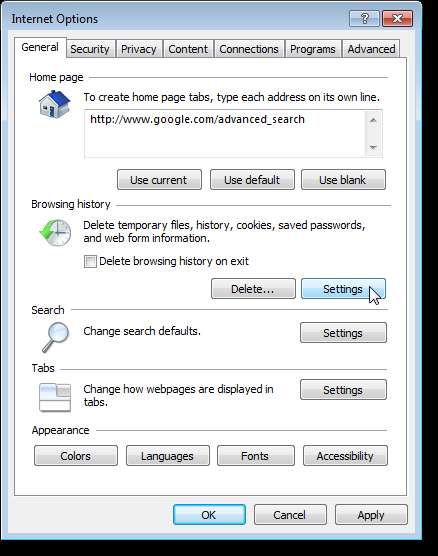
今後IE9で閲覧履歴を保存したくない場合は、[インターネット一時ファイルと履歴設定]ダイアログボックスの[履歴にページを保持する日数]編集ボックスに「0」(引用符なし)を入力します。これは、今後アクセスするすべてのWebページで有効になります。以前の閲覧履歴を削除するには、上記の手順に従ってください。
IE9がキャッシュに保存されているページの新しいバージョンをいつチェックするか、キャッシュに使用するディスク容量、およびキャッシュを保存する場所を指定することもできます。選択したら、[OK]をクリックしてダイアログボックスを閉じます。
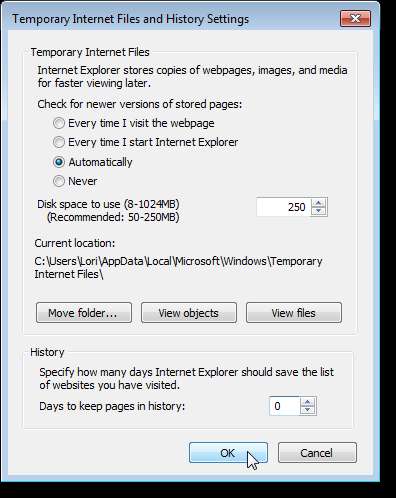
IE9を閉じるときに、インターネット一時ファイルを削除することもできます。これを行うには、[インターネットオプション]ダイアログボックスの[詳細設定]タブをクリックします。 [設定]リストに[セキュリティ]セクションが見つかるまで下にスクロールします。 [ブラウザを閉じたときにインターネット一時ファイルを空にする]チェックボックスをオンにして、チェックボックスをオンにします。
すべての変更を行ったら[OK]をクリックして、[インターネットオプション]ダイアログボックスを閉じます。
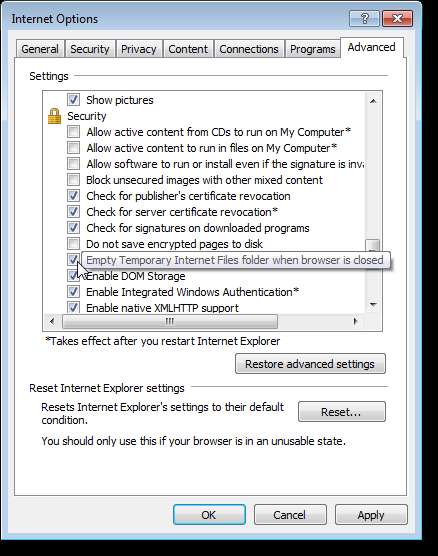
IE9でよりスピーディーなブラウジングをお楽しみください!







